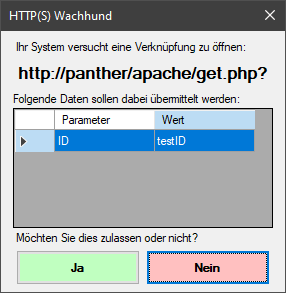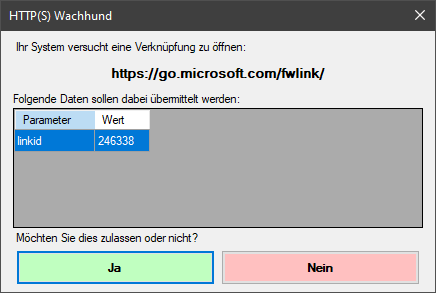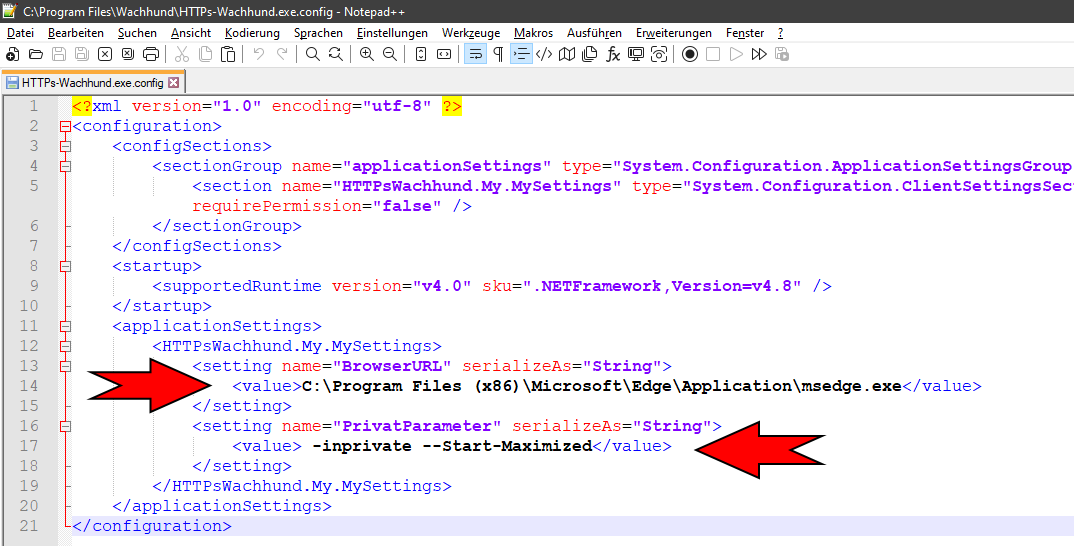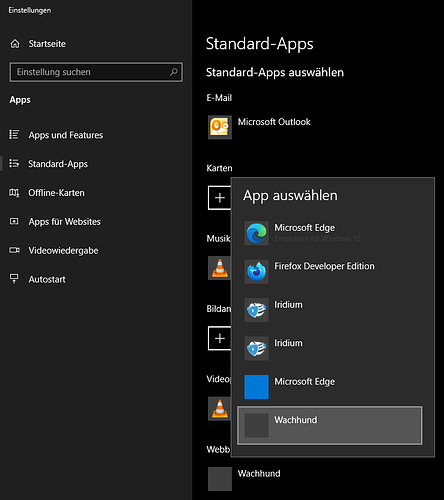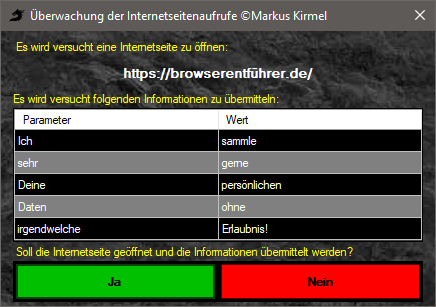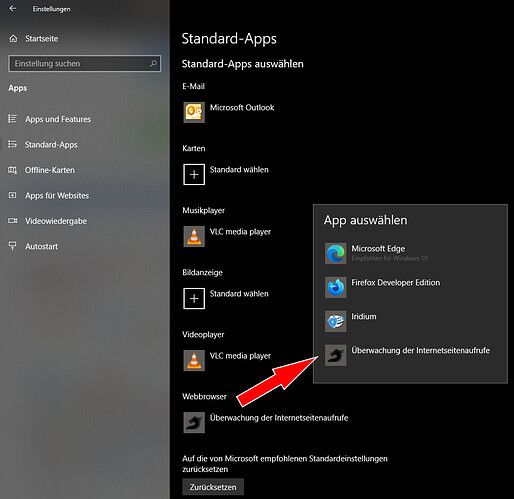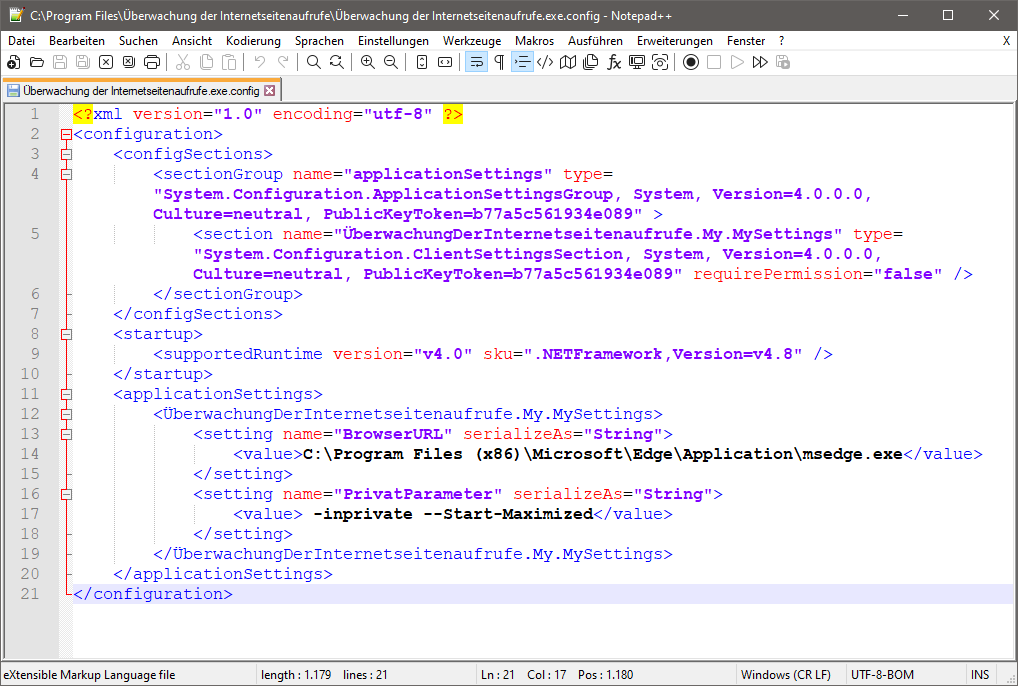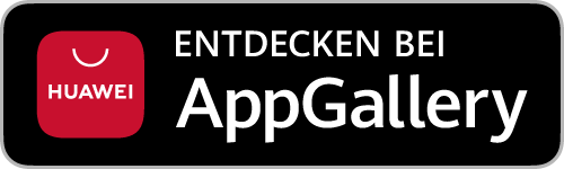Hallöchen Ihr Experten,
es ist inzwischen viel Wasser im Fluss vorbeigerauscht, aber ich bin tatsächlich weiter gekommen. Nun, ich fange mal mit den einfacheren Windows-Modifikationen an.
Ihr kennt es sicher, Ihr klickt ein Link irgendwo an (z.B. eine Verknüpfung zur Webseite im Programm oder ein einfaches Link im Outlook) und Schwupps! Schon habt Ihr euren Browser aufgemacht, aber leider nicht im Inprivate (Edge) bzw. Incognito (Iridium) Modus, sondern mit Standardeinstellungen! Auch Eure Sicherheitseinstellungen gehen mit Eurem Profil flöten!!
Dies lässt sich mit einem Registry-Eintrag ändern. Verändern wir einfach die Edge Zeilenparameter unter :
[HKEY_CLASSES_ROOT\MSEdgeHTM\shell\open\command]
@="\"C:\\Program Files (x86)\\Microsoft\\Edge\\Application\\msedge.exe\" --single-argument %1"
wie folgt um:
@="\"C:\\Program Files (x86)\\Microsoft\\Edge\\Application\\msedge.exe\" -inprivate --start-maximized --single-argument %1"
https://th11.bplaced.net/TMP/Web-Links%20im%20Edge%20Inprivate%20Modus%20öffnen.reg
Natürlich muss hier als Systembrowser der Edge verwendet werden.
Dies funktioniert auch gut mit anderen Browsern wie z.B. Iridium:
https://th11.bplaced.net/TMP/Web-Links%20im%20Iridium%20Incognito%20Modus%20öffnen.reg
Hiermit haben wir erstmal gewünschte HTTP/S-Aufrufe mit korrekten Sicherheitseinstellungen versehen.
Das hat erstmal mit Browserentführungen nicht zu tun. Jetzt wird es kompliziert. Für richtigen Schutz gegen Browserentführungen (Browser-Hijacker) könnte man sorgen. Leider bin ich (noch) nicht in der Lage mein eigenes Programm in die Liste der Browser hinzu zu fügen. Dies Wäre eine Voraussetzung damit ein eigenes Programm alle HTTP und HTTPS Aufrufe übernimmt und nach der Aktion fragt. Die Software an sich habe ich schon fertig, nur die Integration in ein Windows System ist ein Problem!
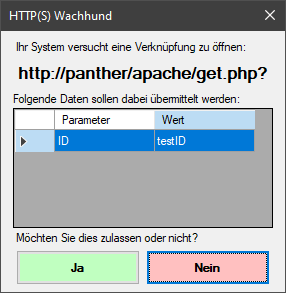
(Vorerst ist die Browser URL Hard einptogrammiert.)
Hierfür muss eine „ProgID“ in der Registry eingetragen werden, leider aber auch ein „Hash“ aber wovon?!
Ohne „Hash“ löscht Windows meine Anpassungen.
# Standard-App für das HTTP-Protokoll
[HKEY_CURRENT_USER\SOFTWARE\Microsoft\Windows\Shell\Associations\UrlAssociations\http\UserChoice]
"Hash"="???"
"ProgId"="Wachhund"
# Standard-App für das HTTPS-Protokoll
[HKEY_CURRENT_USER\SOFTWARE\Microsoft\Windows\Shell\Associations\UrlAssociations\https\UserChoice]
"Hash"="???"
"ProgId"="Wachhund"
Ich bin mir auch nicht sicher ob die Folgenden Einträge vollständig sind:
Windows Registry Editor Version 5.00
[HKEY_CLASSES_ROOT\WachhundHTML]
@="Wachhund HTML Dokument"
"AppUserModelId"="Wachhund"
[HKEY_CLASSES_ROOT\Wachhund\Application]
"AppUserModelId"="Wachhund"
"ApplicationIcon"="C:\\Program Files\\Wachhund\\HTTPs-Wachhund.exe,0"
"ApplicationName"="Wachhund"
"ApplicationDescription"="HTTP- und HTTPS-Wachhund"
"ApplicationCompany"="tError-Hackerz"
[HKEY_CLASSES_ROOT\WachhundHTML\DefaultIcon]
@="C:\\Program Files\\Wachhund\\HTTPs-Wachhund.exe,0"
[HKEY_CLASSES_ROOT\WachhundHTML\shell]
[HKEY_CLASSES_ROOT\WachhundHTML\shell\open]
[HKEY_CLASSES_ROOT\WachhundHTML\shell\open\command]
@="\"C:\\Program Files\\Wachhund\\HTTPs-Wachhund.exe\" \"%1\""
Windows Registry Editor Version 5.00
[HKEY_CURRENT_USER\SOFTWARE\Classes\WachhundHTML]
@="Wachhund HTML Dokument"
"AppUserModelId"="Wachhund"
[HKEY_CURRENT_USER\SOFTWARE\Classes\WachhundHTML\Application]
"AppUserModelId"="Wachhund"
"ApplicationIcon"="C:\\Program Files\\Wachhund\\HTTPs-Wachhund.exe,0"
"ApplicationName"="Wachhund"
"ApplicationDescription"="HTTP- und HTTPS-Wachhund"
"ApplicationCompany"="tError-Hackerz"
[HKEY_CURRENT_USER\SOFTWARE\Classes\WachhundHTML\DefaultIcon]
@="C:\\Program Files\\Wachhund\\HTTPs-Wachhund.exe,0"
[HKEY_CURRENT_USER\SOFTWARE\Classes\WachhundHTML\shell]
[HKEY_CURRENT_USER\SOFTWARE\Classes\WachhundHTML\shell\open]
[HKEY_CURRENT_USER\SOFTWARE\Classes\WachhundHTML\shell\open\command]
@="\"C:\\Program Files\\Wachhund\\HTTPs-Wachhund.exe\" \"%1\""
Windows Registry Editor Version 5.00
[HKEY_CURRENT_USER\SOFTWARE\Clients\StartMenuInternet\Wachhund]
@="Wachhund"
[HKEY_CURRENT_USER\SOFTWARE\Clients\StartMenuInternet\Wachhund\Capabilities]
"ApplicationDescription"=""
"ApplicationIcon"="C:\\Program Files\\Wachhund\\HTTPs-Wachhund.exe,0"
"ApplicationName"="Wachhund"
[HKEY_CURRENT_USER\SOFTWARE\Clients\StartMenuInternet\Wachhund\Capabilities\FileAssociations]
".htm"="WachhundHTML"
".html"="WachhundHTML"
[HKEY_CURRENT_USER\SOFTWARE\Clients\StartMenuInternet\Wachhund\Capabilities\Startmenu]
"StartMenuInternet"="Wachhund"
[HKEY_CURRENT_USER\SOFTWARE\Clients\StartMenuInternet\Wachhund\Capabilities\URLAssociations]
"http"="WachhundHTML"
"https"="WachhundHTML"
[HKEY_CURRENT_USER\SOFTWARE\Clients\StartMenuInternet\Wachhund\DefaultIcon]
@="C:\\Program Files\\Wachhund\\HTTPs-Wachhund.exe,0"
[HKEY_CURRENT_USER\SOFTWARE\Clients\StartMenuInternet\Wachhund\InstallInfo]
"ReinstallCommand"="C:\\Program Files\\Wachhund\\"
"HideIconsCommand"="C:\\Program Files\\Wachhund\\"
"ShowIconsCommand"="C:\\Program Files\\Wachhund\\"
"IconsVisible"=dword:00000001
[HKEY_CURRENT_USER\SOFTWARE\Clients\StartMenuInternet\Wachhund\shell]
[HKEY_CURRENT_USER\SOFTWARE\Clients\StartMenuInternet\Wachhund\shell\open]
[HKEY_CURRENT_USER\SOFTWARE\Clients\StartMenuInternet\Wachhund\shell\open\command]
@="\"C:\\Program Files\\Wachhund\\HTTPs-Wachhund.exe\""
Für jede Hilfe bin ich sehr dankbar!
Gruß Markus